Poort doorsturen op de RV130 en RV130W
Doel
Poorten identificeren individuele programma's op uw computer en maken communicatie mogelijk met andere computers die dezelfde verbinding delen. Port Forwarding is een functie die wordt gebruikt om gegevens door te geven aan een specifiek apparaat binnen een privaat LAN. Dit doet u door verkeer van geselecteerde poorten op uw apparaat in kaart te brengen naar corresponderende poorten op het netwerk. Door middel van poortdoorgifte kan uw computer op efficiënte wijze verkeer naar de gewenste locatie leiden om de prestaties en de kenmerken voor taakverdeling in het netwerk te verbeteren. De RV130 en RV130W ondersteunen doorsturen van één poort, doorsturen van poortbereik en activeren van poortbereik.
Het enige haven door:sturen is een eigenschap die wordt gebruikt om slechts één haven te openen. Het doorsturen van één poort wordt beschouwd als een statische methode voor het doorsturen van poorten. Statisch doorsturen van poorten vormt een veiligheidsrisico vanwege een geconfigureerde poort die altijd open is.
Het door:sturen van de poortwaaier is een eigenschap die wordt gebruikt om een waaier van havens te openen. Het door:sturen van poortbereik wordt ook beschouwd als een statische methode voor het doorsturen van poorten.
Poortbereik triggering is een methode voor dynamisch doorsturen van poorten. Wanneer een host die is aangesloten op de router een trigger poort opent die is geconfigureerd in een poortbereik triggerregel, stuurt de router de geconfigureerde poorten door naar de host. Zodra de host de geactiveerde poort sluit, sluit de router de doorgestuurde poorten. Poorttriggering is veiliger dan doorsturen van één poort en doorsturen van poortbereik. Dit komt doordat de havens gesloten blijven totdat ze in werking worden gesteld, waardoor de mogelijkheid van ongewenste toegang tot de haven wordt beperkt.
Het doel van dit document is te laten zien hoe u port forwarding kunt configureren op de RV130 en RV130W via het gebruiken van single port forwarding, port range forwarding en trigger port forwarding.
Toepasselijke apparaten
•RV130
RV130W
Softwareversie
•1.0.1.3
Configuratie van poortdoorsturen
Doorsturen van één poort
Stap 1. Log in op het hulpprogramma voor webconfiguratie en kies Firewall > Doorsturen met één poort. De pagina Doorsturen met één poort wordt geopend:
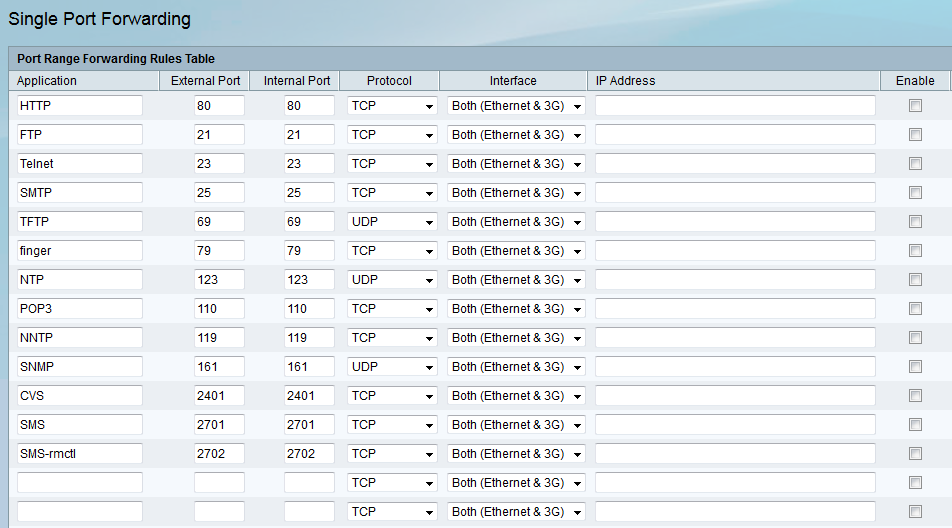
Stap 2. Voer een naam in voor de toepassing waarvoor u poorten in het veld Application wilt configureren.

Stap 3. Voer een poortnummer in het veld Externe poort in. Een externe poort is de buitenpoort die verzoeken van het internet verwerkt. Internetgebruikers maken verbinding met de toepassing of server met behulp van dit poortnummer.
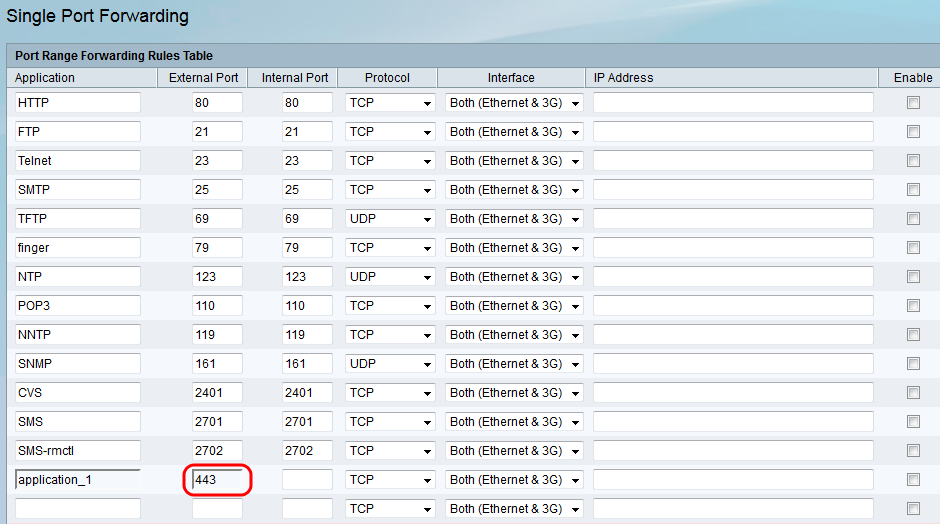
Opmerking: Een poortnummer kan variëren van 1 tot 65535.
Stap 4. Voer een poortnummer in het veld Interne poort in. Een interne poort is de binnenpoort die het inkomende internetverkeer doorstuurt naar uw lokale netwerk. Dit is de bestemmingshaven waarnaar het verkeer zal worden doorgestuurd.
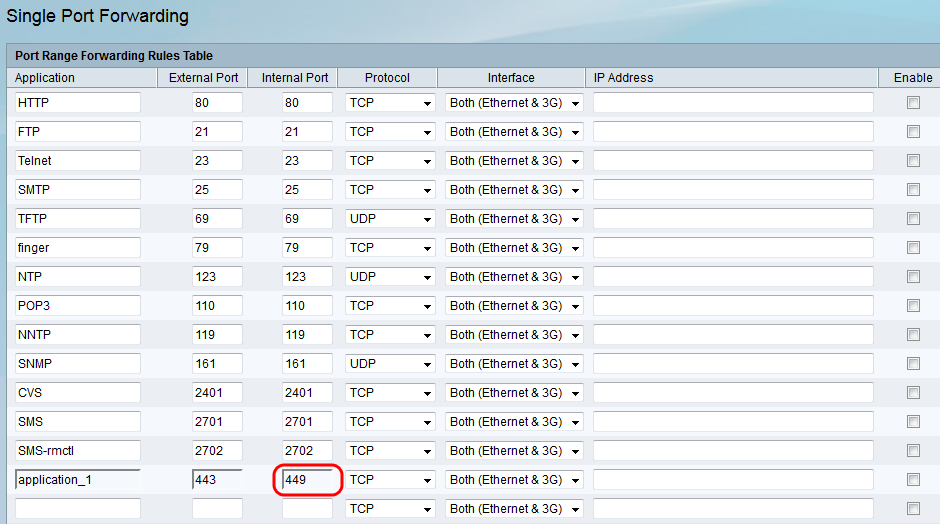
Opmerking: Over het algemeen zijn de interne en externe poortnummers hetzelfde bij doorsturen van één poort. Als ze echter anders zijn, zal de router een poortadresomzetting uitvoeren om het verkeer correct door te sturen.
Stap 5. Kies in de vervolgkeuzelijst Protocol het transportprotocol dat door de toepassing wordt gebruikt.
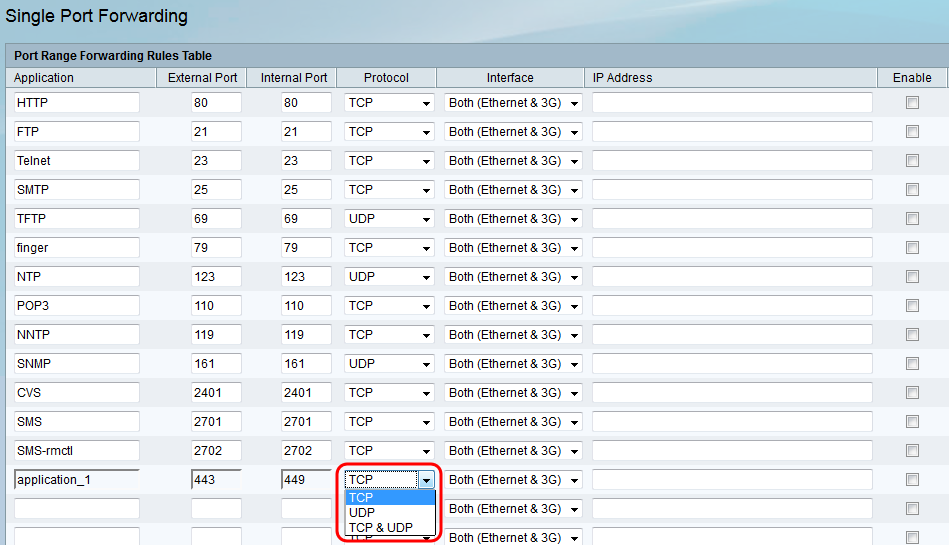
De beschikbare opties worden als volgt gedefinieerd:
· TCP — Application zal Transmission Control Protocol (TCP) gebruiken. TCP is een transportprotocol dat betrouwbaarheid en nauwkeurigheid over snelheid biedt. Toepassingen die gevoelige gegevens transporteren, zoals E-mail, worden over het algemeen verzonden via TCP omdat de levering van gegevens gegarandeerd is.
· UDP — Application zal User Datagram Protocol (UDP) gebruiken. UDP is een transportprotocol dat snelheid over betrouwbaarheid en nauwkeurigheid biedt. Toepassingen die spraak- en videoverkeer transporteren, worden over het algemeen verzonden met UDP, aangezien de tijdige levering van gegevens een prioriteit is.
· TCP & UDP — Applicatie gebruikt zowel TCP als UDP. Als u niet zeker weet welk protocol de toepassing gebruikt, kiest u deze optie.
Stap 6. Kies uit de vervolgkeuzelijst Interface de interface waarop de regel van toepassing is.

De beschikbare opties worden als volgt gedefinieerd:
· Beide (Ethernet en 3G) — Regel is van toepassing wanneer de router via een Ethernet-verbinding in de WAN-poort of via een 3G-modem in de USB-poort van internet wordt voorzien.
· Ethernet — Regel is alleen van toepassing wanneer de router via een Ethernet-verbinding in de WAN-poort van internet wordt voorzien.
· 3G — Regel is alleen van toepassing wanneer de router via een 3G-modem in de USB-poort van internet wordt voorzien.
Stap 7. Voer in het veld IP-adres het IP-adres van de host in op het LAN waaraan het IP-verkeer wordt doorgestuurd.

Stap 8. Controleer het aanvinkvakje Enable om de ingestelde regel in te schakelen.
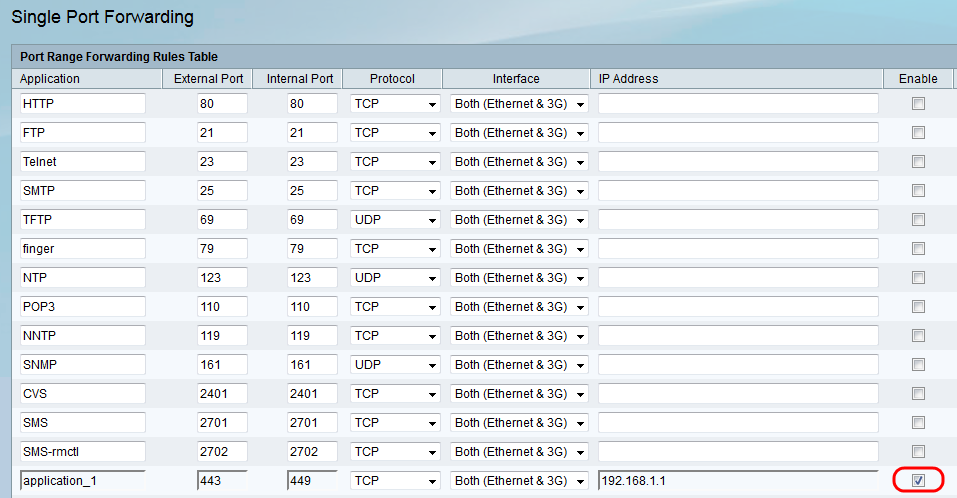
Stap 9. Klik op Opslaan onder aan de pagina.

Doorsturen van poortbereik
Stap 1. Meld u aan bij het hulpprogramma voor webconfiguratie en kies Firewall > Doorsturen van poortbereik. De pagina Poortbereik doorsturen wordt geopend:
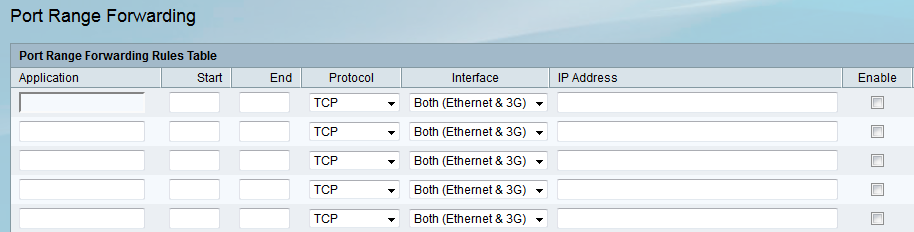
Stap 2. Voer een naam in voor de toepassing waarvoor u poorten in het veld Application wilt configureren.

Stap 3. Voer de poort in die begint met het bereik van de poorten dat door de toepassing in het veld Start wordt gebruikt.

Opmerking: Een poortnummer kan variëren van 1 tot 65535.
Stap 4. Voer de poort in die het bereik van de poorten beëindigt dat door de toepassing in het veld End wordt gebruikt.

Stap 5. Kies in de vervolgkeuzelijst Protocol het transportprotocol dat door de toepassing wordt gebruikt.
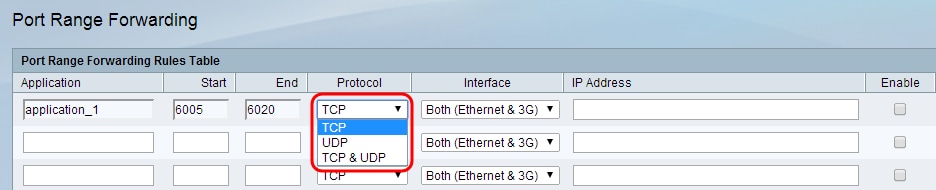
De beschikbare opties worden als volgt gedefinieerd:
· TCP — Application zal Transmission Control Protocol (TCP) gebruiken. TCP is een transportprotocol dat betrouwbaarheid en nauwkeurigheid over snelheid biedt. Toepassingen die gevoelige gegevens transporteren, zoals E-mail, worden over het algemeen verzonden via TCP omdat de levering van gegevens gegarandeerd is.
· UDP — Application zal User Datagram Protocol (UDP) gebruiken. UDP is een transportprotocol dat snelheid over betrouwbaarheid en nauwkeurigheid biedt. Toepassingen die spraak- en videoverkeer transporteren, worden over het algemeen verzonden met UDP, aangezien de tijdige levering van gegevens een prioriteit is.
· TCP & UDP — Applicatie gebruikt zowel TCP als UDP. Als u niet zeker weet welk protocol de toepassing gebruikt, kiest u deze optie.
Stap 6. Kies uit de vervolgkeuzelijst Interface de interface waarop de regel van toepassing is.
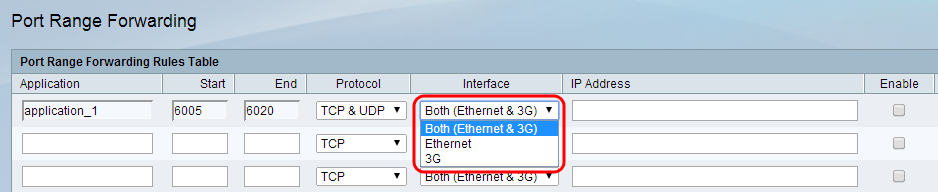
De beschikbare opties worden als volgt gedefinieerd:
· Beide (Ethernet en 3G) — Regel is van toepassing wanneer de router via een Ethernet-verbinding in de WAN-poort of via een 3G-modem in de USB-poort van internet wordt voorzien.
· Ethernet — Regel is alleen van toepassing wanneer de router via een Ethernet-verbinding in de WAN-poort van internet wordt voorzien.
· 3G — Regel is alleen van toepassing wanneer de router via een 3G-modem in de USB-poort van internet wordt voorzien.
Stap 7. Voer in het veld IP-adres het IP-adres van de host in op het LAN waaraan het IP-verkeer wordt doorgestuurd.
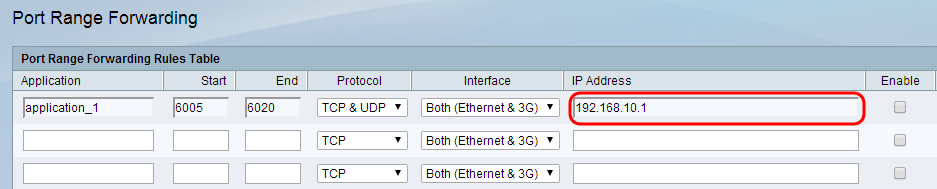
Stap 8. Controleer het aanvinkvakje Enable om de ingestelde regel in te schakelen.

Stap 9. Klik op Opslaan onder aan de pagina.
Triggering voor poortbereik
Stap 1. Meld u aan bij het hulpprogramma voor webconfiguratie en kies Firewall > Triggering voor poortbereik. De pagina Poortbereik triggering wordt geopend:

Stap 2. Voer een naam in voor de toepassing waarvoor u poorten in het veld Application wilt configureren.

Stap 3. Voer het bereik van poorten in dat door de toepassing wordt gebruikt en dat de regel in de velden Trigged Range zal activeren.
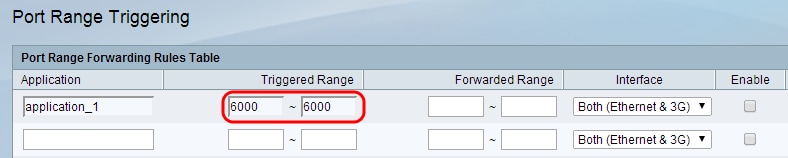
Opmerking: U kunt de regel met één poort activeren als u voor een bepaald bereik hetzelfde poortnummer gebruikt (bijvoorbeeld 6000 - 6000).
Stap 4. Voer het bereik van poorten in dat doorgestuurd wordt wanneer de regel wordt geactiveerd in de velden Doorgestuurd bereik.

Opmerking: Een poortnummer kan variëren van 1 tot 65535. Zoals eerder vermeld, kunt u het verkeer doorsturen naar één poort als u hetzelfde poortnummer gebruikt voor een bepaald bereik.
Stap 5. Kies uit de vervolgkeuzelijst Interface de interface waarop de regel van toepassing is.
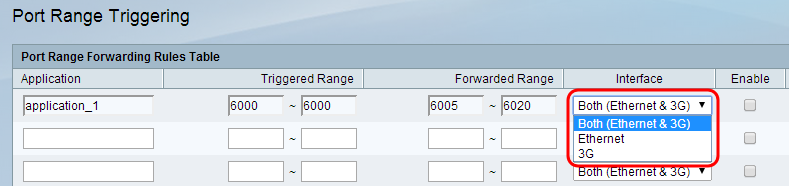
De beschikbare opties worden als volgt gedefinieerd:
· Beide (Ethernet en 3G) — Regel is van toepassing wanneer de router via een Ethernet-verbinding in de WAN-poort of via een 3G-modem in de USB-poort van internet wordt voorzien.
· Ethernet — Regel is alleen van toepassing wanneer de router via een Ethernet-verbinding in de WAN-poort van internet wordt voorzien.
· 3G — Regel is alleen van toepassing wanneer de router via een 3G-modem in de USB-poort van internet wordt voorzien.
Stap 6. Controleer het aanvinkvakje Enable om de ingestelde regel in te schakelen.

Opmerking: Een triggerregel vereist geen IP-adres omdat elke computer aangesloten op de router de regel kan gebruiken, maar slechts één computer kan de regel tegelijkertijd gebruiken.
Stap 7. Klik op Opslaan onder aan de pagina.
Revisiegeschiedenis
| Revisie | Publicatiedatum | Opmerkingen |
|---|---|---|
1.0 |
12-Dec-2018
|
Eerste vrijgave |
 Feedback
Feedback